Aplikasi ini di desain dengan memperhatikan Dapodik, kami menyarankan mengisi data sesuai dengan dokumen yang sah, seh siapa tahu bisa dijadikan acuan untuk pendataan Dapodik atau lainnya.

Perhatikan Gambar PD 1, klik Master dan pilih sub menu Rombongan Belajar (1) pada sisi kanan atas terdapat icon plus (2) klik dan muncul tab baru seperti Gambar PD 2.

Berikut penjelasan Gambar PD 2 : Tingkat kelas dapat dipilih sesuai jenjang siswa (7) Nama (8) Pilih Jenis Kelamin (9) masukkan NIS/NISN dan NIK (10, 11, 12) Tempat tanggal lahir (13) Format tanggal menggunakan YYYY-MM-DD (14) Pilih Agama yang sesuai (15) Masukkan Alamat contoh Jl. Melati 24 (16) RT, RW dan Kode Pos menggunakan angka (17, 18 dan 19) Masukkan Kelurahan dan Kecamatan ( 20 dan 21) Perlu diperhatikan Nomor HP menggunakan awalan kode negara, contoh 6285855999xxx bukan 085855999xxx atau +6285855999xxx (22) masukkan email yang valid dan aktif (23) Masukkan Nama Ayah, Ibu, Wali beserta NIK sesuai Kartu Keluarga (24, 25, 26, 27, 28 dan 29) Masukkan nomor akta lahir (30) anak ke dengan format angka (31) Masukkan nomor HP orang tua, ketentuannya sama diawali dengan kode negara contoh 6285855999xxx (32) Asal Sekolah (33) Masukkan nomor UN, Ijazah dan SKHUN sesuai dokumen masing-masing (34, 35, dan 36) pilih berkebutuhan khusus jika ada (37) lakukan aksi jika ingin menyimpan klik SIMPAN (40) mengulang awal atau mengosongkan form isian klik Reset (39) atau Batalkan (38) jika tidak ingin dilanjutkan. Entrian data yang berhasil akan ditampilkan pada tabel seprti Gambar PD 1, lakukan langkah nomor 4 jika ingin mengedit, nomor 5 menghapus data dan nomor 6 untuk melihat data siswa.
Selanjutnya klik DISINI untuk memasukkan data siswa dengan cara import.
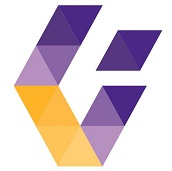
Tinggal Komentar